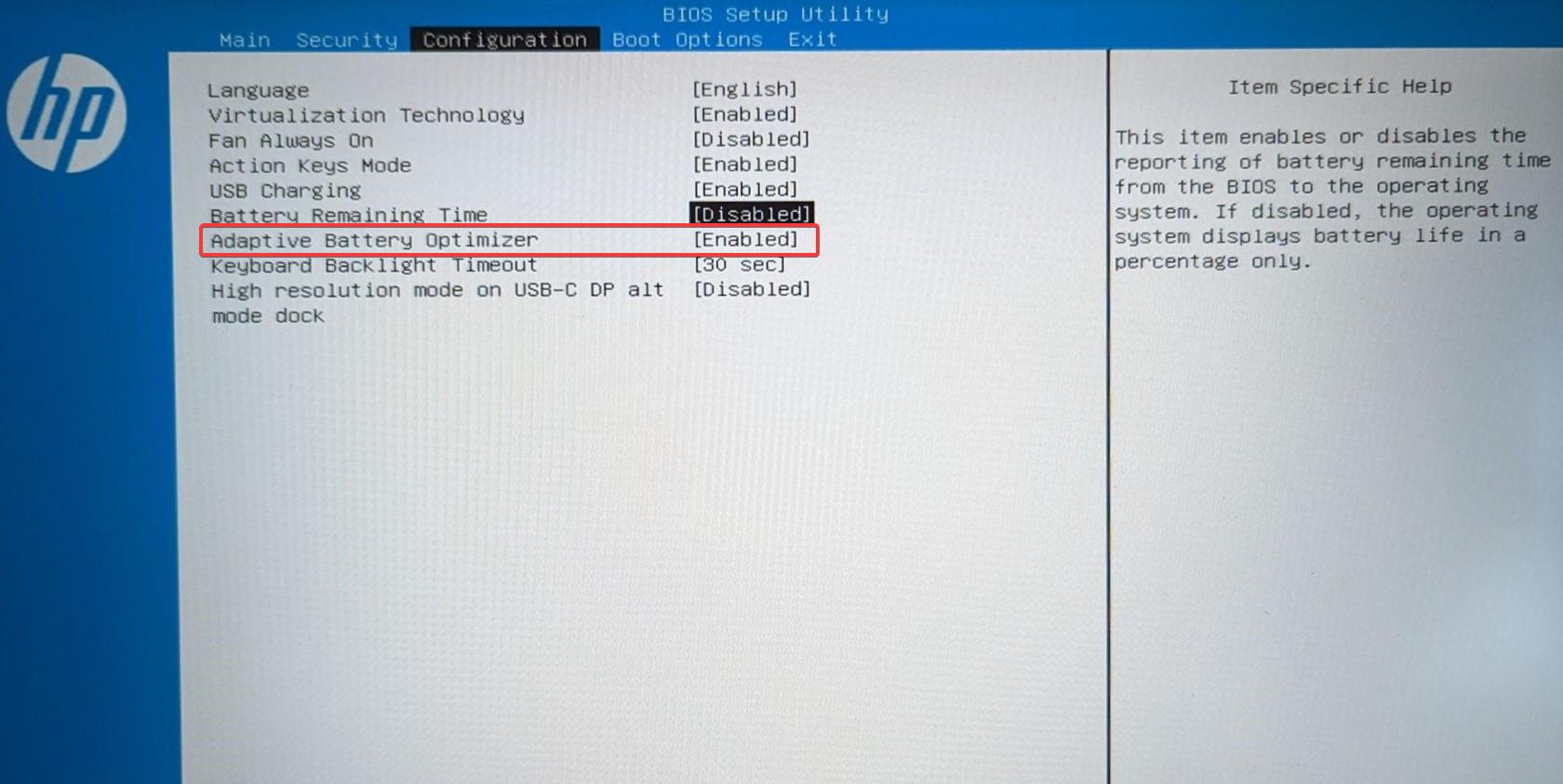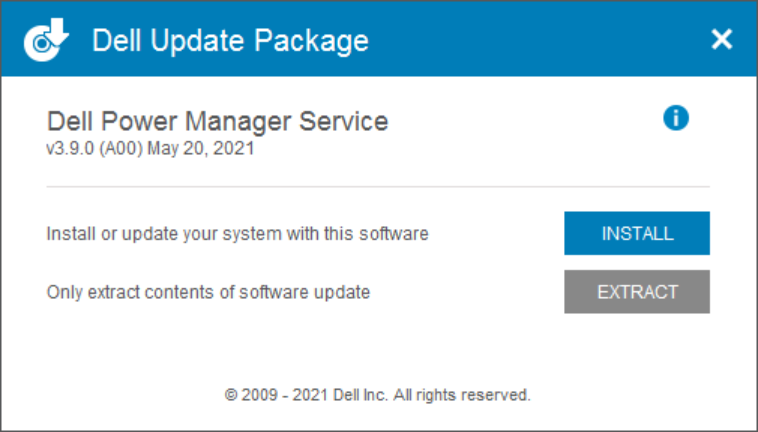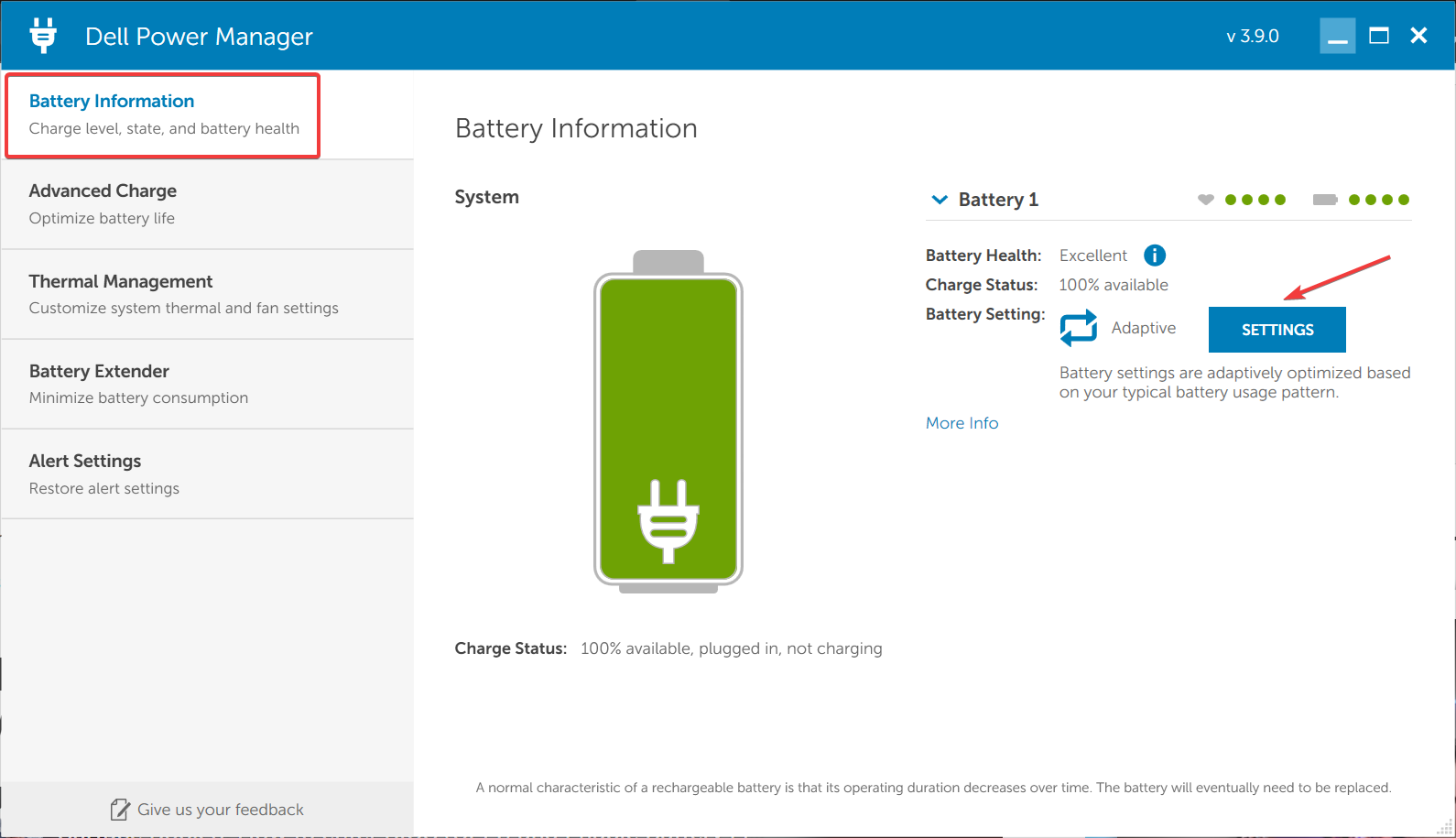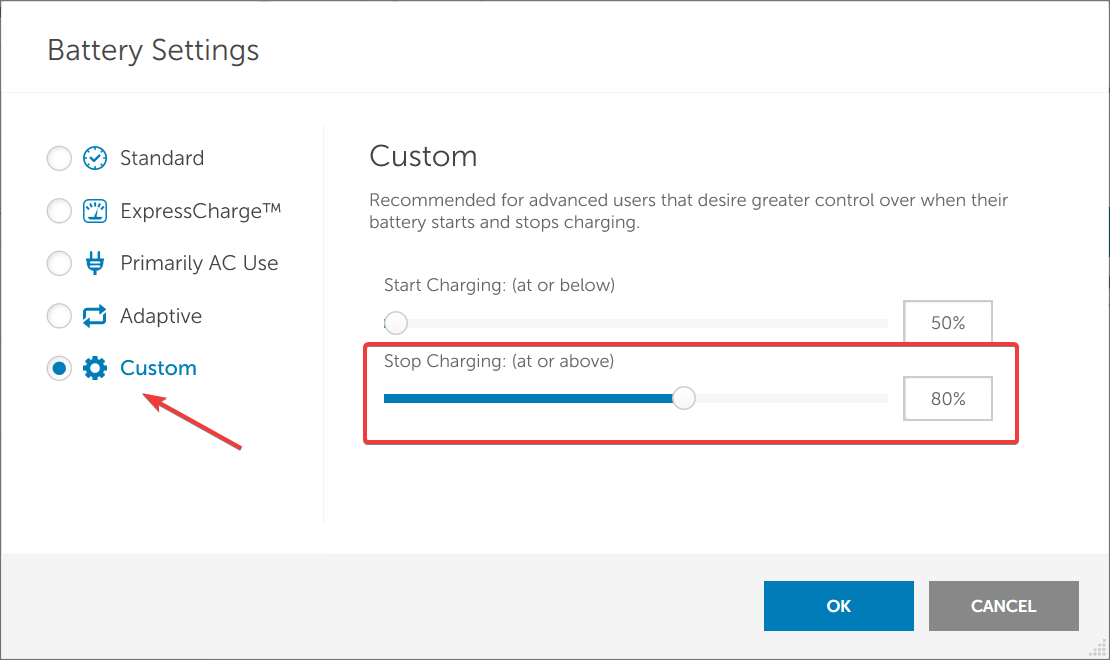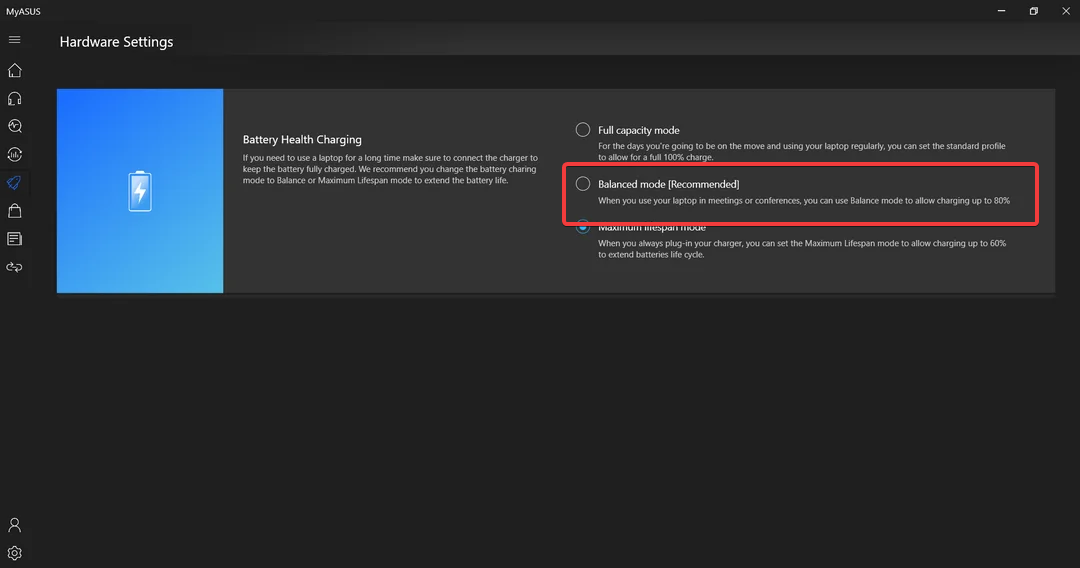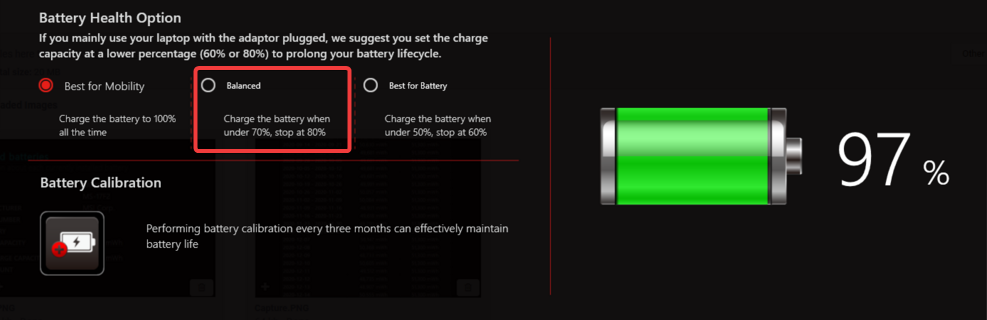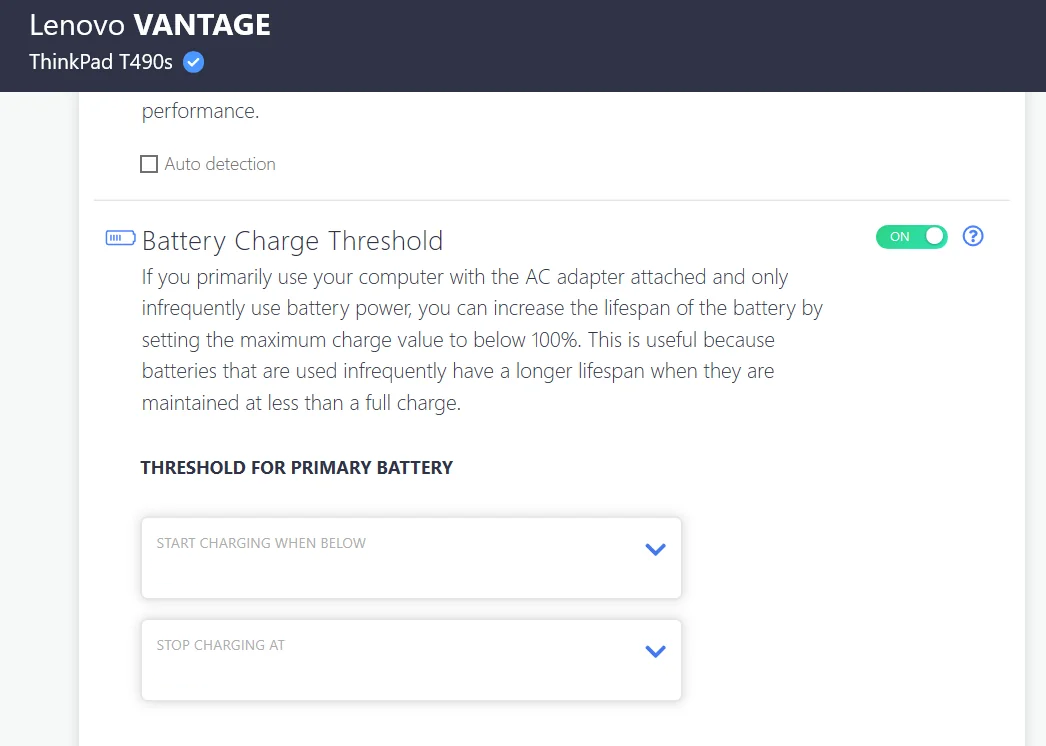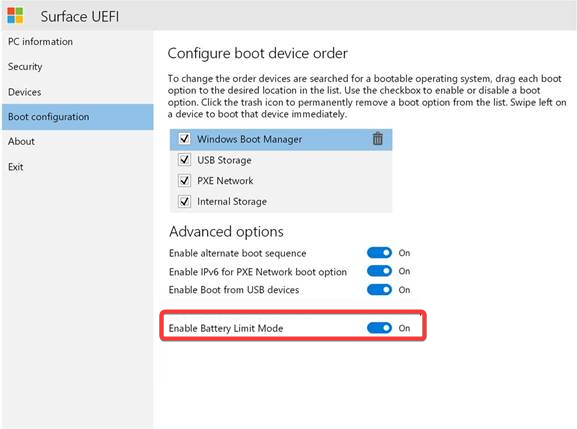Comment limiter la puissance de la batterie à 80 % sous Windows 11
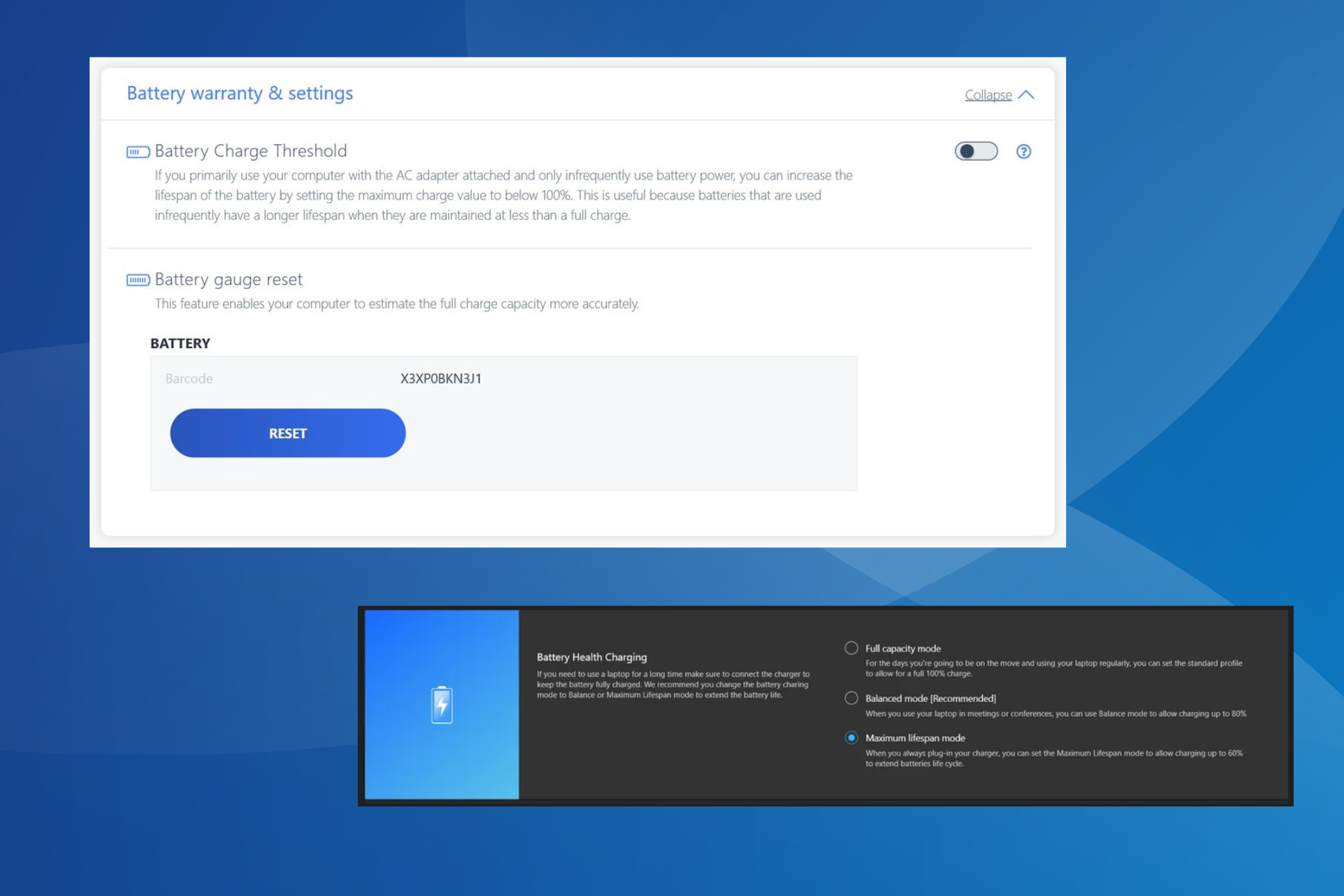
La santé de la batterie de votre ordinateur portable est cruciale. La durée de vie prolongée de la batterie vous aidera à économiser beaucoup d'argent. Pour les utilisateurs qui ont branché leur ordinateur portable Windows 11 pendant de longues périodes, il est important de limiter la charge de la batterie à 80 %.
Bien que le système d'exploitation ne fournisse pas de moyen intégré pour définir une limite de charge de batterie personnalisée, il existe des moyens de configurer les paramètres de la batterie dans Windows 11 et de la limiter à 80 %, ou pour certains fabricants d'ordinateurs portables, de définir une autre limite. Lisez la suite pour tout savoir !
Comment Windows gère-t-il les paramètres de la batterie ?
Windows 11 et Windows 10 proposent tous deux différents paramètres de batterie, mais il n'existe aucune option permettant de définir des limites de charge. Cela aurait été un excellent ajout, mais jusqu'à présent, il manque. Cependant, MacOS possède également des fonctionnalités similaires.
Les options d'alimentation de Windows sont quelque peu orientées vers une batterie faible, ce qu'il faut faire et comment avertir l'utilisateur. Cela n'a pas d'importance dans la situation actuelle lorsque vous souhaitez limiter la puissance de la batterie à 11 % sous Windows 80.
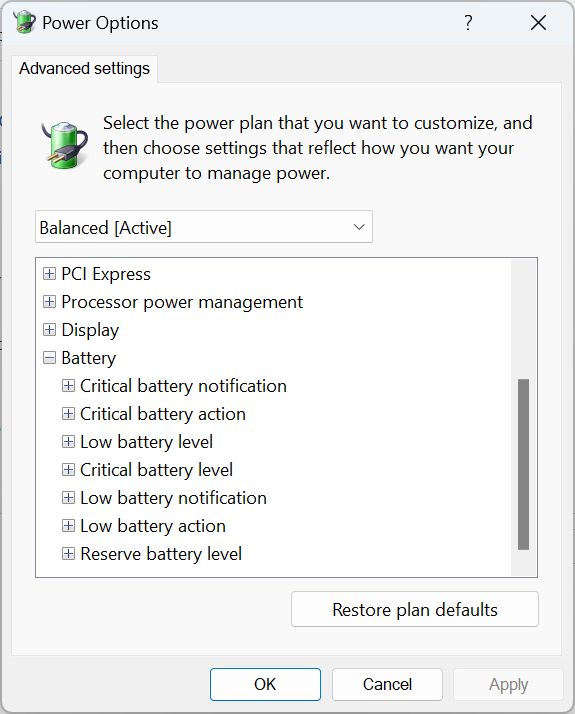
En outre, il est important de comprendre pourquoi vous devez définir des limites de charge sur votre ordinateur portable.

La plupart des ordinateurs portables modernes utilisent des batteries lithium-ion, qui sont chargées via un adaptateur secteur. Lorsqu’une batterie reste complètement chargée ou dépasse son seuil de charge pendant une période prolongée, elle peut gonfler ou commencer à mal fonctionner en raison des contraintes élevées auxquelles elle est soumise.
N'oubliez pas qu'il est préférable de charger fréquemment votre batterie lithium-ion plutôt que de la garder complètement chargée. Le premier améliorera également la santé de la batterie dans Windows 11.
Comment arrêter automatiquement la charge après 80 % ?
 CONSEIL Certains fabricants d'ordinateurs portables proposent des méthodes intégrées pour définir les limites de charge, tandis que chez d'autres, vous devez utiliser un programme dédié ou tiers. Dirigez-vous vers la section de l'ordinateur portable et si cette méthode ne fonctionne pas, essayez la dernière solution.
CONSEIL Certains fabricants d'ordinateurs portables proposent des méthodes intégrées pour définir les limites de charge, tandis que chez d'autres, vous devez utiliser un programme dédié ou tiers. Dirigez-vous vers la section de l'ordinateur portable et si cette méthode ne fonctionne pas, essayez la dernière solution.
1. Sur votre ordinateur portable HP
- appuyez sur le bouton Power pour éteindre l'ordinateur, puis allumez-le et une fois l'écran allumé, appuyez plusieurs fois sur les touches pour accéder au BIOS. F10
- Allez dans l'onglet Configuration ou Avancé, selon celui qui existe.
- Maintenant, utilisez les touches fléchées pour accéder à Adaptive Battery Optimizer et activez la fonctionnalité.

- Pour certains utilisateurs, il existe une option Battery Care Feature. Dans ce cas, réglez-le à 80 % et l’ordinateur portable cessera de se charger une fois cette limite atteinte.
HP est l'un des rares fabricants d'ordinateurs portables à proposer un limiteur de charge de batterie intégré dans Windows via le BIOS.
Bien qu'il y ait eu quelques changements avec les mises à jour du BIOS, l'interface utilisateur et les paramètres dédiés, vous devriez toujours trouver les paramètres pertinents ici et pouvoir limiter la puissance de la batterie à 11 % sous Windows 80.
2. Sur l'ordinateur portable Dell
- allez sur le site officiel de Dell et téléchargez Dell Power Manager Service.
- Exécutez le programme d'installation et suivez les instructions à l'écran pour terminer le processus.

- Lancez l'application et cliquez sur le bouton "Paramètres" sur le côté droit dans l'onglet "Informations sur la batterie".

- Accédez à l'onglet Personnaliser et faites glisser le curseur Arrêter la charge jusqu'à 80 %.

- Lorsque vous avez terminé, cliquez sur "OK" pour enregistrer les modifications, terminez l'utilitaire et redémarrez l'ordinateur pour que les modifications soient pleinement reflétées.
Pour ceux qui se demandent comment limiter la puissance de la batterie à 11 % sous Windows 80 sur Dell, l'utilitaire Dell Power Manager peut vous aider. Vous pouvez également configurer la batterie de votre ordinateur portable pour arrêter la charge à tout niveau supérieur à 55 %.
Certains d'entre vous ont peut-être l'utilitaire préinstallé, d'autres devraient le faire fonctionner après avoir installé le programme d'installation à partir du site Web de Dell, tandis que certains d'entre vous devront également télécharger Dell Power Manager depuis le Microsoft Store.
3. Sur votre ordinateur portable ASUS
- allez sur la boutique Microsoft et téléchargez l'application MyASUS.
- Une fois terminé, lancez l'application et connectez-vous.
- Sélectionnez Personnaliser dans le volet de navigation et cliquez sur Puissance et performances.
- Maintenant, sélectionnez Balance Mode sous Battery Health Charging.

Les utilisateurs d'ordinateurs portables ASUS doivent télécharger l'application MyASUS pour limiter la puissance de la batterie à 11 % sous Windows 80. Cela garantira la durée de vie de la batterie et prolongera sa durée de vie. De plus, les trois options sous ASUS Battery Health Charging sont :
- Mode pleine capacité : il s'agit du paramètre par défaut qui chargera la batterie jusqu'au seuil complet, qui est de 100 %. Recommandé pour une utilisation en déplacement.
- Mode Équilibré : Ce mode limite la puissance de la batterie de votre ordinateur portable ASUS à 80 %. Recommandé pour une utilisation avec des ordinateurs portables lors de réunions et d'appels vidéo.
- Durée de vie maximaleMode : Avec ce mode, vous pouvez limiter la batterie à 60%. Le mode d'utilisation est recommandé pour prolonger la durée de vie de la batterie et doit être configuré lorsque l'ordinateur portable est branché à tout moment.
Si cet utilitaire ne fonctionne pas, vérifiez si votre ordinateur portable prend en charge le chargement de la batterie.
4. Sur votre ordinateur portable MSI
- téléchargez MSI Dragon Center depuis le site officiel (s'il n'est pas encore installé).
- Cliquez sur l'icône Batterie en bas.
- Sélectionnez le mode Équilibré sous les options d'état de la batterie.

- Redémarrez votre ordinateur portable pour appliquer les modifications.
Pour les utilisateurs d'ordinateurs portables MSI, une option rapide pour limiter la puissance de la batterie consiste à utiliser MSI Dragon Center. Bien que l'utilitaire soit préinstallé sur la plupart des appareils, vous devrez peut-être le télécharger manuellement.
Les paramètres sous les options d'état de la batterie du MSI Dragon Center incluent :
- Idéal pour la mobilité : charge à 100 %, niveau de charge maximal de la batterie. Idéal en déplacement, mais cela maintiendra la batterie sous tension.
- Balance : Chargez la batterie à 80 % dans l'ordinateur portable MSI et redémarrez la charge lorsqu'elle tombe à 70 %.
- MEILLEUR POUR LA BATTERIE : Ce mode commencera à se charger lorsque la batterie descendra à 50 % et s'arrêtera à 60 %. Idéal pour prolonger la durée de vie de la batterie.
5. Téléchargez l'application
Lenovo Vantage- depuis le Microsoft Store sur votre ordinateur portable Lenovo
- .
- Cliquez sur le menu Appareils dans le coin supérieur droit et sélectionnez Puissance.
- Activez l'interrupteur à bascule Seuil de charge de la batterie.
- Maintenant, sélectionnez 60 % (ou selon vos besoins) dans le menu déroulant Démarrer la charge ci-dessous, puis réglez Arrêter la charge sur 80 %.

L'application Levono Vantage permet aux utilisateurs de personnaliser leur PC, de configurer les paramètres souhaités et même de limiter la puissance de la batterie à 11 % sous Windows 80 ou toute autre itération du système d'exploitation. L'application, qui était auparavant disponible sur le site officiel, a été déplacée exclusivement vers le Microsoft Store.
6. Sur Microsoft Surface
- Éteignez votre ordinateur portable Microsoft Surface, maintenez le bouton enfoncé, puis appuyez sur le bouton Alimentation . Volume Up
- Une fois le logo Surface affiché, relâchez les boutons. Volume Up
- Allez dans Lancer la configuration et sélectionnez Options avancées.
- Maintenant, ouvrez l'entrée Activer le mode restreint de la batterie.

Microsoft Surface Laptop est livré avec deux options intégrées pour limiter la puissance de la batterie. L'activation de la fonction Mode limité de la batterie arrêtera la charge à 50 %.
Si vous souhaitez limiter la puissance de la batterie à 80 % sur votre ordinateur portable Surface, activez le chargement intelligent de la batterie à partir de l'application Surface dédiée.
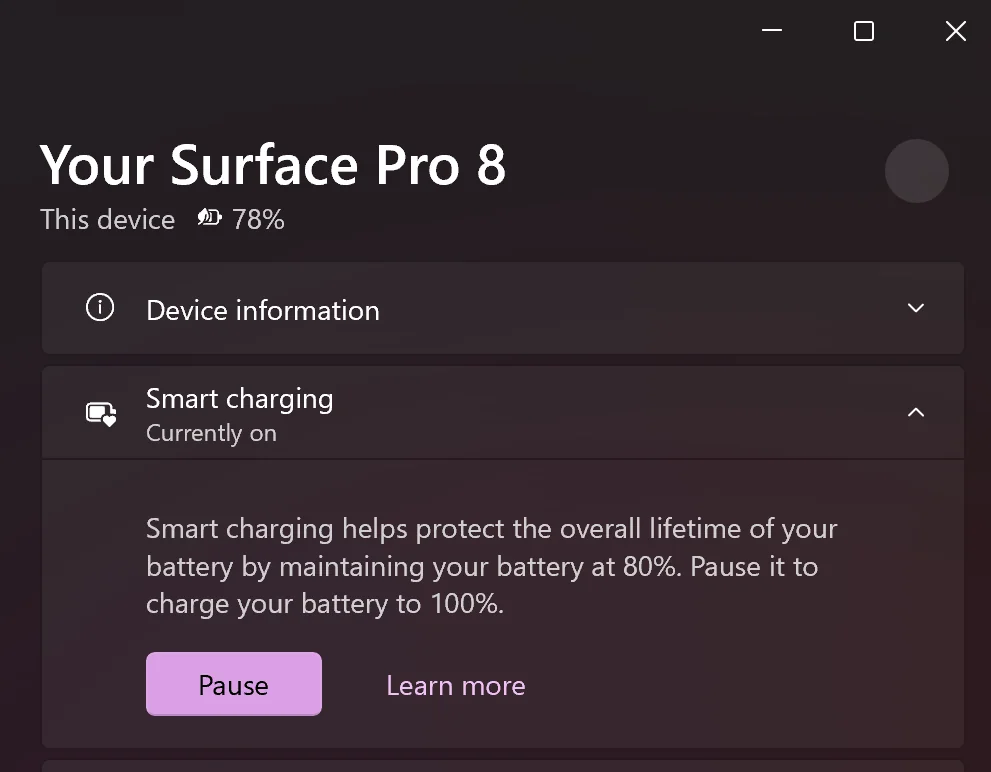
Bien que dans la plupart des cas, cette fonctionnalité soit activée par défaut.
7. Utilisez une solution tierce
Si le fabricant de votre ordinateur portable ne figure pas dans la liste mais que vous souhaitez tout de même économiser l'énergie de la batterie, téléchargez l'un des meilleurs outils de gestion de la batterie. Néanmoins, les solutions intégrées ne sont pas disponibles pour tous les modèles et les options tierces deviennent cruciales.
Certains outils de gestion exécuteront également des diagnostics et élimineront tout problème lié à la batterie. Par exemple, la batterie se charge lentement ou l'ordinateur portable se charge puis s'arrête automatiquement.
Deux options remarquables incluent :
- Battery Optimizer
- Battery Limiter
Gardez à l'esprit que ceux-ci ne limiteront idéalement pas la puissance de la batterie à 80 % ou quoi que ce soit dans Windows 11. Les autres niveaux ressemblent davantage à une notification. système. Ils déclencheront une alarme lorsque le niveau de la batterie atteint un objectif prédéfini par l'utilisateur.
De cette façon, vous pouvez débrancher votre ordinateur portable et empêcher la batterie de se charger pendant de longues périodes, prolongeant ainsi sa durée de vie.
Vous savez désormais comment limiter la puissance de la batterie sous Windows 11 pour toutes les marques d'ordinateurs portables. Cela réduira le risque de gonflement anormal et permettra d’économiser quelques dollars à long terme.
Avant de partir, découvrez quelques conseils rapides pour éviter que la batterie de votre ordinateur portable ne se décharge trop rapidement.
Ce qui précède est le contenu détaillé de. pour plus d'informations, suivez d'autres articles connexes sur le site Web de PHP en chinois!

Outils d'IA chauds

Undresser.AI Undress
Application basée sur l'IA pour créer des photos de nu réalistes

AI Clothes Remover
Outil d'IA en ligne pour supprimer les vêtements des photos.

Undress AI Tool
Images de déshabillage gratuites

Clothoff.io
Dissolvant de vêtements AI

AI Hentai Generator
Générez AI Hentai gratuitement.

Article chaud

Outils chauds

Bloc-notes++7.3.1
Éditeur de code facile à utiliser et gratuit

SublimeText3 version chinoise
Version chinoise, très simple à utiliser

Envoyer Studio 13.0.1
Puissant environnement de développement intégré PHP

Dreamweaver CS6
Outils de développement Web visuel

SublimeText3 version Mac
Logiciel d'édition de code au niveau de Dieu (SublimeText3)
 L'ordinateur portable Acer désactive le démarrage sécurisé et supprime le mot de passe dans le Bios
Jun 19, 2024 am 06:49 AM
L'ordinateur portable Acer désactive le démarrage sécurisé et supprime le mot de passe dans le Bios
Jun 19, 2024 am 06:49 AM
J'ai réparé un ordinateur portable Acer et j'ai dû désactiver le démarrage sécurisé en entrant dans PE. J'ai enregistré comment désactiver le démarrage sécurisé et supprimer le mot de passe du Bios. Allumez l'ordinateur et lorsque l'écran n'est pas allumé, continuez à appuyer sur la touche F2 pour accéder au BIOS. Sur les ordinateurs portables Acer, désactivez Secure Boot et appuyez sur le menu au-dessus des touches fléchées pour passer à Boot. Si SecureBoot est gris et impossible à cliquer, passez à la page Sécurité, sélectionnez SetSupervisorPassword et appuyez sur Entrée pour définir le mot de passe. Passez ensuite à Boot, SecureBoot peut sélectionner Désactivé et appuyez sur F10 pour enregistrer. Modifiez et effacez le mot de passe du BIOS sur votre ordinateur portable Acer. Accédez au menu Sécurité et sélectionnez SetSupervisorPasswo.
 Meilleures performances, évaluation du COLORFIRE MEOW R16 Snow Shadow White
Jun 19, 2024 pm 02:18 PM
Meilleures performances, évaluation du COLORFIRE MEOW R16 Snow Shadow White
Jun 19, 2024 pm 02:18 PM
En mars de cette année, nous avons présenté un examen de l'ordinateur portable de jeu polyvalent COLORFIRE MEOWR15 2024. COLORFIRE est une marque personnalisée spécialement créée pour les jeunes utilisateurs sous Colorful. -Configuration performante du Ryzen 78845HS+RTX4070. Récemment, le plus grand ordinateur portable polyvalent MEOWR16 a également été officiellement lancé. Il est équipé d'un processeur Ryzen 97845HX + RTX4070 et d'un adaptateur secteur de 230 W, qui offre de meilleures performances. Le prix initial le plus bas du 618 n'est que de 6 999 yuans. Ensuite, je vous apporterai l'expérience pratique de ce nouveau produit. Le design extérieur que j'ai reçu est COLORFIREMEO de couleur Snow Shadow White.
 Lancement du nouveau produit de la série Vivo S19 : premier lancement de la nouvelle batterie Blue Ocean de 6 000 mAh, autonomie de batterie et scénarios d'utilisation de pointe
May 31, 2024 pm 06:45 PM
Lancement du nouveau produit de la série Vivo S19 : premier lancement de la nouvelle batterie Blue Ocean de 6 000 mAh, autonomie de batterie et scénarios d'utilisation de pointe
May 31, 2024 pm 06:45 PM
Le 30 mai, vivo organisera ce soir un événement de lancement d'un nouveau produit en ligne, et la série S19 que tout le monde attendait a été officiellement annoncée. Le design esthétique reste un argument de vente majeur de la série S19, mais la finesse, la légèreté et la longue durée de vie de la batterie sont également un objectif majeur de cette mise à niveau Vivo. Le corps du S19 n'a que 7,19 mm d'épaisseur, mais vivo est toujours équipé d'une batterie d'une capacité de 6 000 mAh, et il s'agit de sa batterie bleu océan de nouvelle génération. Selon l'annonce officielle, cette nouvelle batterie d'une capacité de 6 000 mAh utilise un matériau d'anode en silicium-carbone de deuxième génération et est la première batterie de l'industrie avec une densité énergétique supérieure à 800 Wh/L. En termes d'autonomie de la batterie, Vivo a remporté le titre du Guinness World Records et a défié avec succès le plus long relais marathon de jeux mobiles. Il a en fait été mesuré que le S19 peut jouer à "Honor of Kings" pendant 14 heures avec une seule charge.
 Prévus pour être lancés en juillet, les ASUS TUF A16, ROG Magic 16 Air et d'autres nouveaux ordinateurs portables Ryzen AI 300 ont passé la certification 3C
Jun 15, 2024 pm 06:03 PM
Prévus pour être lancés en juillet, les ASUS TUF A16, ROG Magic 16 Air et d'autres nouveaux ordinateurs portables Ryzen AI 300 ont passé la certification 3C
Jun 15, 2024 pm 06:03 PM
Selon les informations de ce site du 15 juin, un certain nombre de nouveaux ordinateurs portables lancés par ASUS au Computex 2024 Taipei International Computer Show utilisant des processeurs AMD Ryzen AI300 série « StrixPoint » ont désormais passé la certification 3C. Les informations de certification TUFGamingA16 (FA608) montrent que le jeu TUFGamingA16 devrait appartenir à la série Tianxuan en Chine. L'adaptateur secteur d'origine de 240 W (20 V12 A) est produit par Quanta. Les informations de certification du ROG Phantom 16 Air (GA605) confirment que l'ordinateur portable de jeu Phantom 16 Air (connu à l'étranger sous le nom de Zephyrus G16) est livré avec un adaptateur secteur d'origine de 200 W (20 V10 A) produit par Quanta. ProArt 162024 (H760
 Real·Second Charging, Realme lance une charge rapide de 320 W + 4 cellules pliables : batterie de 4 420 mAh entièrement chargée en 4 minutes et 30 secondes
Aug 14, 2024 pm 09:51 PM
Real·Second Charging, Realme lance une charge rapide de 320 W + 4 cellules pliables : batterie de 4 420 mAh entièrement chargée en 4 minutes et 30 secondes
Aug 14, 2024 pm 09:51 PM
Le 14 août, Realme a lancé la technologie « Charge rapide ultra-légère de 320 W », annonçant officiellement qu'elle peut charger complètement une batterie de 4 420 mAh en 4 minutes et 30 secondes. La première technologie « pliable à 4 cellules », la tête de chargement en nitrure de gallium de 320 W avec la densité de puissance la plus élevée, un film antireflet censé réduire la réflectivité de 80 % et le premier bouton à semi-conducteurs qui permet de glisser et d'appuyer sur le bouton ont également été lancés. (non. Le mauvais est celui qui devrait être sur l'iPhone 16 Pro, utilisé pour simuler le zoom et l'obturateur). La puissance de la « 320 W Super Light Speed Second Charge » est 33,3 % supérieure à la charge rapide de 240 W précédemment produite par Realme, et dépasse également la charge rapide de 300 W précédemment annoncée par Xiaomi, et ces 320 W sont basés sur l'UF domestique.
 Les livraisons mondiales d'ordinateurs portables au premier trimestre 2024 atteindront 46,1 millions d'unités : une augmentation de 7 % sur un an, Lenovo restant en tête
Apr 29, 2024 pm 09:20 PM
Les livraisons mondiales d'ordinateurs portables au premier trimestre 2024 atteindront 46,1 millions d'unités : une augmentation de 7 % sur un an, Lenovo restant en tête
Apr 29, 2024 pm 09:20 PM
Selon les informations de ce site du 29 avril, selon le dernier rapport de TechInsights, les livraisons mondiales d'ordinateurs portables au premier trimestre 2024 atteindront 46,1 millions d'unités, soit une augmentation de 7 % sur un an. Les performances de chaque marque répertoriée sur ce site sont les suivantes : Lenovo a expédié 10,8 millions d'unités, avec une part de marché de 23 %, soit une augmentation d'une année sur l'autre de 12 %, HP a expédié 9,4 millions d'unités, avec une part de marché de 20 %. %, une augmentation d'une année sur l'autre de 7 % ; Dell a expédié 7,6 millions d'unités à Taiwan, avec une part de marché de 16 %, soit une augmentation d'une année sur l'autre de 1 % ; Apple a expédié 4,4 millions d'unités, avec une part de marché de 10 %, une augmentation d'une année sur l'autre de 29 % ; Acer a expédié 3,1 millions d'unités, avec une part de marché de 7 %, une augmentation d'une année sur l'autre de 5 %. Les livraisons d'autres marques étaient de 10,8 millions d'unités, avec un marché part de 23 %, en baisse de 2 % sur un an ; a commenté TechInsightsp.
 L'ordinateur portable Honor MagicBook Art 14 démarre en prévente : à partir de 7 999 yuans, intégrant de multiples innovations et percées
Jul 16, 2024 pm 07:58 PM
L'ordinateur portable Honor MagicBook Art 14 démarre en prévente : à partir de 7 999 yuans, intégrant de multiples innovations et percées
Jul 16, 2024 pm 07:58 PM
Selon les informations de ce site Web le 12 juillet, la conférence de lancement du nouveau produit phare Honor Magic s'est tenue à Shenzhen, lançant le nouveau portable haut de gamme fin et léger Honor MagicBook Art14, qui est « plus léger, plus fin et plus IA », comme ainsi que les produits phares pliables fins et légers Honor MagicV3, Honor MagicVs3 et la tablette Honor MagicPad2 et d'autres nouveaux produits de la famille phare. En tant que premier ordinateur portable fin et léger haut de gamme de Honor, le Honor MagicBook Art14 combine des fonctionnalités de produit telles qu'une finesse et une légèreté extrêmes, des yeux intelligents, un écran de protection des yeux, une expérience audiovisuelle et des capacités d'IA efficaces et puissantes. Le prix du Honor MagicBook Art 14 commence à 7 999 yuans. Les préventes débuteront à 16h18 le 12 juillet sur tous les canaux, et la première vente sera officiellement lancée à 10h00 le 26 juillet. Honneur C
 Lenovo ThinkPad T14p, X1 Carbon et d'autres nouveaux ordinateurs portables sont en vente aujourd'hui, équipés de processeurs Core Ultra
Apr 23, 2024 pm 02:55 PM
Lenovo ThinkPad T14p, X1 Carbon et d'autres nouveaux ordinateurs portables sont en vente aujourd'hui, équipés de processeurs Core Ultra
Apr 23, 2024 pm 02:55 PM
Selon les informations de ce site du 23 avril, les Lenovo ThinkPad T14p, X1 Carbon et d'autres nouveaux ordinateurs portables 2024 seront officiellement mis en vente à 14h00 aujourd'hui. Ordinateur portable ThinkPad T14p2024ThinkPad T14p2024, équipé de processeurs Core Ultra5125H et Ultra9185H, carte graphique indépendante RTX4050 en option, au prix de 7499 yuans : version Core Display Ultra5125H/32+1T/2.5K90Hz : 7499 yuans Ultra9185H/32+1T/3K120Hz : 9499 yuans version duxienne Ultra5125H/RTX4050/16+1T/2,5K90Hz : 99